如何在带触控栏的MacBook Pro上获取硬件换码键
带有触摸栏型号的新款MacBook Pro包含触摸栏屏幕,以代替标准的硬件功能键和退出键。对于某些Mac用户而言,删除Escape键可能不是什么大问题,但对于许多没有硬件Escape键的专业用户而言,这可能会引起很大的挫败或困扰。
在没有花哨的新MacBook Pro上没有硬件退出键而感到烦恼之前,请知道最新版本的MacOS允许您将一组选定的其他键修改为硬件退出键。
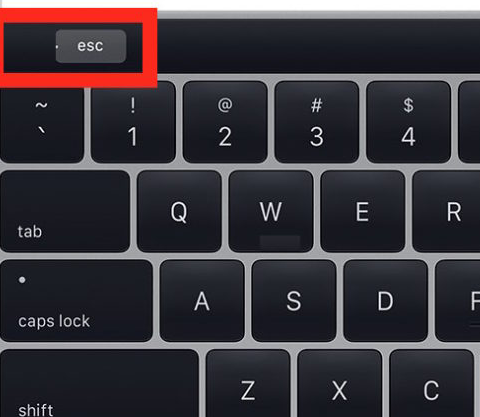
值得一提的是,这种修改按键以执行硬件Escape功能的技巧不仅适用于最新的带Touch Bar的MacBook Pro,而且还适用于其他不带Touch Bar的Mac机型。您唯一需要的就是最新版本的macOS系统软件,因此,如果尚未更新Mac OS,请确保先进行更新。
如何在Mac上重新映射Escape键
转到苹果菜单,然后选择“系统偏好设置”,然后转到“键盘”偏好设置面板,然后选择“键盘”选项卡
点击右下角的“修改键”按钮
选择要重新映射和修改以执行退出功能的键:Caps Lock(我们的建议),Control,Option或Command
从下拉列表中选择与要重新映射为硬件退出键的键相对应的“退出”,然后单击“确定”以设置更改
在Mac上重新映射硬件Escape键
现在,您可以按Caps Lock键(或Control,Option或Command键)用作硬件退出键。是的,这意味着将键盘左上角根深蒂固的Escape键位置重新选择到您选择的新位置(根据在Mac上使用的应用程序,有时仍会显示已授予的虚拟Escape键,并且假定应用程序并非没有响应),但它可以工作,并且其目的是在Mac上具有物理硬件转义键,这有助于强制退出应用程序以及其他最好使用硬件转义键完成的任务。
Caps Lock键可以说是硬件键中最没用的键,因此它非常适合用Touch Bar替换MacBook Pro上的Escape键。可能不建议您替换Control,Option或Command键,因为这些键在Mac上经常用于许多用途,因此对于大多数Pro用户来说,重新映射在很大程度上是不合适的。
请记住,这不会影响某些应用程序在触摸栏上显示的缩进虚拟Escape键,以及在默认模式下显示触摸栏时的效果。缩进的虚拟Escape键仍将照常工作,前提是应用程序始终没有响应。
带有触控栏的MacBook Pro上的Escape键替代品
对于许多配备MacBook Pro Touch Bar型号的触摸打字机来说,Touch Bar和虚拟转义键可能是一个真正的挑战。除了不再具有可按下键的触觉反馈之外,虚拟Escape键的缩进以及不得不重新训练自己以使用小型触摸屏可能会令人沮丧。对于许多具有Touch Bar用户的MacBook Pro,这需要进行相当大的调整,而有些则永远无法适应。您可以了解有关在Touch Bar Mac上使用Escape键的更多信息,并且我们还分别讨论了如何使用Touch Bar强制退出,这对于某些人来说可能是另一个难题。那么还有哪些选择呢?
将ESC键重新映射到另一个键,例如上述的Caps Lock
对于某些Mac用户,使用“ Control [”作为Escape的按键顺序可能适用于某些Mac用户(但是,并非在所有Mac上均适用)
将外部键盘与硬件的Escape键一起置于Escape键的正常位置
如果您的Mac上装有触摸栏,您是否重新映射了Escape键或您对虚拟Escape键感到满意?让我们在评论中知道。
免责声明:本文由用户上传,与本网站立场无关。财经信息仅供读者参考,并不构成投资建议。投资者据此操作,风险自担。 如有侵权请联系删除!
-
预约试驾比亚迪元PLUS前,需注意以下几点:首先确认车型配置与预算是否匹配,了解车辆性能及续航信息。其次,...浏览全文>>
-
小鹏G7试驾前,新手需掌握以下步骤:1 预约试驾:通过官网或APP预约,选择合适时间和地点。2 准备证件:...浏览全文>>
-
预约别克GL8试驾,4S店提供专业且贴心的服务流程。首先,可通过电话或线上平台提前预约,选择合适的时间与车型...浏览全文>>
-
试驾奇瑞新能源QQ多米,新手可参考以下流程:1 预约试驾:通过官网或4S店预约,选择合适时间。2 到店接...浏览全文>>
-
试驾宝马X1,感受紧凑型SUV中的驾驶乐趣。轻踩油门,2 0T发动机迅速响应,动力输出平顺有力,提速迅猛。方向...浏览全文>>
-
福特烈马预约试驾,线上+线下操作指南:线上预约:访问福特官网或官方App,选择“试驾预约”,填写个人信息、...浏览全文>>
-
奥德赛试驾预约,简单几步,开启完美试驾之旅。只需三步,即可轻松完成预约:第一步,访问官网或拨打热线;第...浏览全文>>
-
想要快速锁定雷克萨斯ES的试驾名额,可采取以下方法:首先,访问雷克萨斯官网或使用官方APP,填写基本信息并提...浏览全文>>
-
想体验理想L8的智能与豪华?现在即可在线下预约试驾!作为一款中大型SUV,理想L8融合了家庭出行与科技感,搭载...浏览全文>>
-
试驾SRM鑫源摩托车时,需注意以下几点:首先,确认车辆状态,检查刹车、轮胎、灯光等是否正常。其次,选择安全...浏览全文>>
- 理想L8试驾线下预约
- 宝马X1预约试驾,4S店体验全攻略
- 华晨新日预约试驾,如何享受4S店的专业服务?
- 小鹏P7+试驾,开启完美驾驭之旅
- 元UP试驾预约,快速上手指南
- 金龙汽车预约试驾,新手试驾注意事项
- 蓝电试驾预约,如何快速预约并体验驾驶乐趣?
- 乐道L60试驾,如何在4S店快速预约?
- 小鹏MONA M03试驾,开启完美驾驭之旅
- 试驾别克昂科威,轻松几步,畅享豪华驾乘
- 云度新能源预约试驾有哪些途径
- 乐道L60试驾,如何在4S店快速预约?
- 哈弗大狗试驾,开启完美驾驭之旅
- 试驾深蓝汽车深蓝S05,线上+线下操作指南
- 日产奇骏试驾怎么预约
- 鸿蒙智行问界M9预约试驾,新手试驾注意事项
- 奇瑞艾瑞泽8预约试驾怎么预约
- 荣威预约试驾全攻略
- 坦克试驾,开启完美驾驭之旅
- 吉利银河预约试驾需要注意什么
